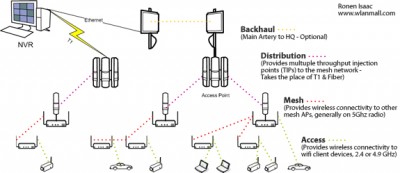Cara merawat komputer dari sisi software :
Selalu lengkapi komputer dengan software antivirus gratis terbaik. Tapi mencegah lebih baik dari mengobati, maka dari pada itu untuk mencegah virus baca 6 artikel keamanan komputer.
Defrag selalu harddiskmu. Supaya proses read maupun write jadi lebih ringan karena filenya berurutan.
Setelah defrag juga akan lebih baik menggunakan Disk Cleanup. Dengam fasilitas default dari windows ini akan menghapus file nggak penting seperi file temporary, file cache Internet.
Aktifkan scrensaver jika monitormu masih CRT
Please! Uninstal software-software yang tidak pernah digunakan.
Supaya nggak ada security hole, Ingat selalu untuk update software anda.
Jika sering instal-unistal, Selalu Bersihkan system registry kamu. Banyak kok software untuk membersihkannya, coba cari di softwaregratis.us.
Selanjutnya adalah artikel merawat komputer dari sisi hardware :
Buka casing PC kmudian Bersihkan debu yang ada di motherboard peripheral lainnya. Pembersihan bisa menggunakan sikat halus (kuas cat). Lakukan ini selama enam bulan sekali.
Untuk mengantisipasi mati listrik secara tiba-tiba, pakailah STAVOLT atau UPS
Gunakan pendingin ruangan. Kalau nggak punya duit bisa memakai Sirip Pendingin dan dan Coolling Fan Ekstra
Hindarkan komputermu dengan alat yang dapat memancarkan medan magnet.
Matikan komputermu jika nggak dipakai, tapi jangan sampai komputermu nggak kepakai dalam waktu lama.
Ya Bintang rasa cara merawat komputer diatas sudah cukup jelas. Namun yang lebih penting jangan lupa, setelah membaca artikel komputer ini langsung dipraktekkan. Kalau nggak.. jangan menyesal kalau komputernya rusak. Penyesalan itu selalu datang terlambat.